Het effectieve gebruik van projectmanagementtools zoals Jira is essentieel voor het succes van jouw projecten. Vooral de Roadmap-functie is een waardevolle functie die je helpt om een overzicht te houden van de voortgang van jouw taken en projecten. In deze handleiding leer je hoe je de Roadmap in Jira optimaal kunt benutten voor jouw behoeften.
Belangrijkste inzichten
- De Roadmap is gemakkelijk te vinden in de menubalk van Jira.
- Je kunt periodes filteren op weken, maanden of kwartalen.
- In de weergave per week zie je de verschillende Epics en hun duur.
- Je hebt de mogelijkheid om nieuwe Epics toe te voegen en deadlines te definiëren.
- Het is belangrijk om de status van de taken en versies in de gaten te houden.
Stapsgewijze handleiding
Toegang tot de Roadmap
Om toegang te krijgen tot de Roadmap in Jira, navigeer je in de menubalk vrij hoog naar het betreffende punt. Daar vind je de basisfuncties van de Roadmap.
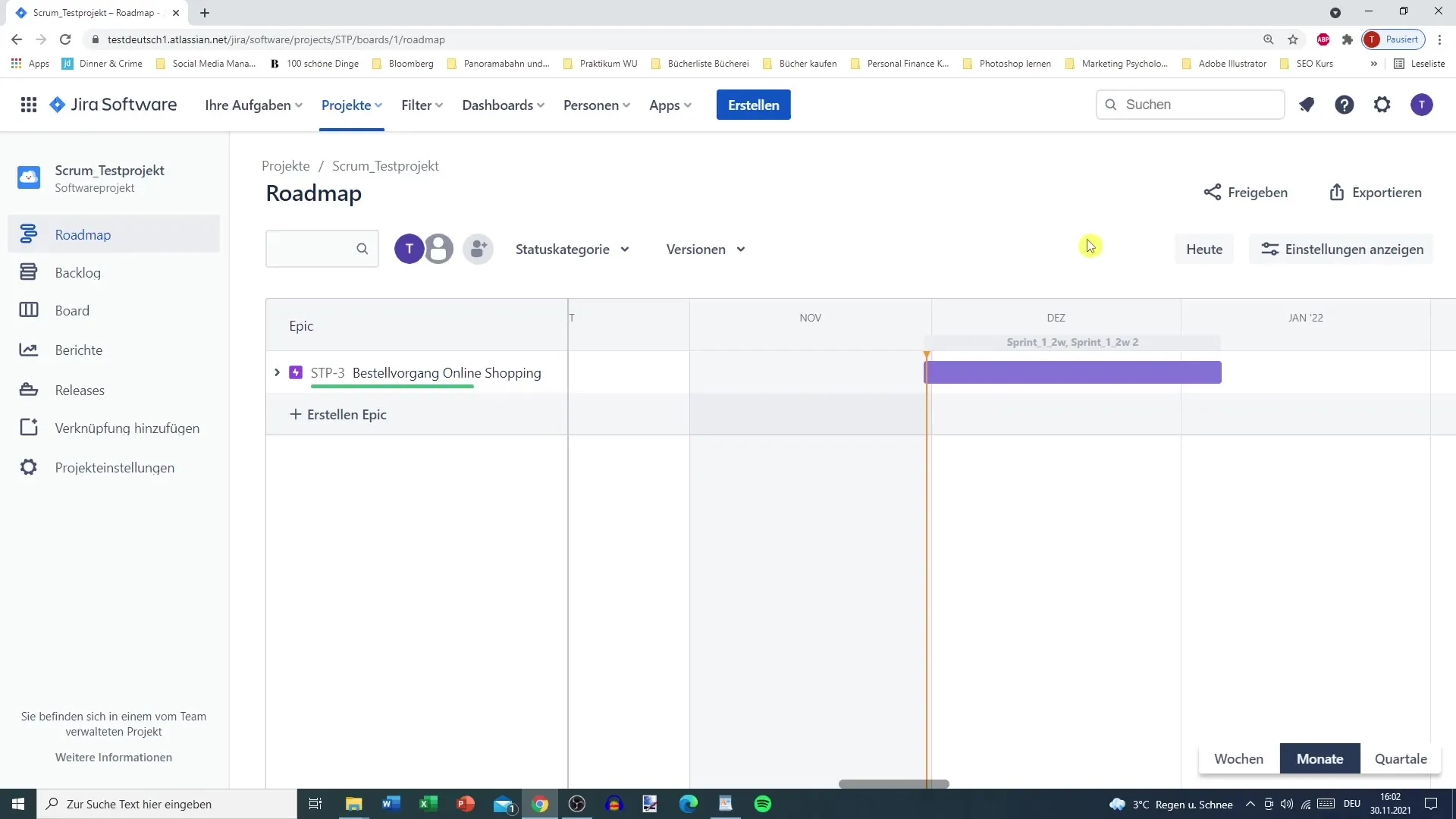
Toepassen van tijdfilters
Je hebt de mogelijkheid om de weergave te filteren op verschillende tijdsperiodes: weken, maanden of kwartalen. Als je kiest voor de weergave per week, zie je de afzonderlijke dagen, terwijl de weergave per maand een eenvoudig overzicht biedt van de maanden en kwartalen.
Overzicht van de Epics in de weergave per week
In de weergave per week zie je de verschillende Epics en hun duur. Elk Epic toont de bijbehorende activiteiten en hun tijdsbestek. Bijvoorbeeld, een Epic kan duren van 30 november tot 5 januari, op basis van de Sprints die zijn gepland voor de bijbehorende taken.
Gedetailleerde Epic-analyse
Als je het Epic hebt geselecteerd, word je geïnformeerd over de User Stories die erin zitten. Het is belangrijk om te begrijpen hoelang deze taken daadwerkelijk duren en hoe ze verdeeld zijn over de Sprints. Zo kun je eventuele vertragingen beter beheren.
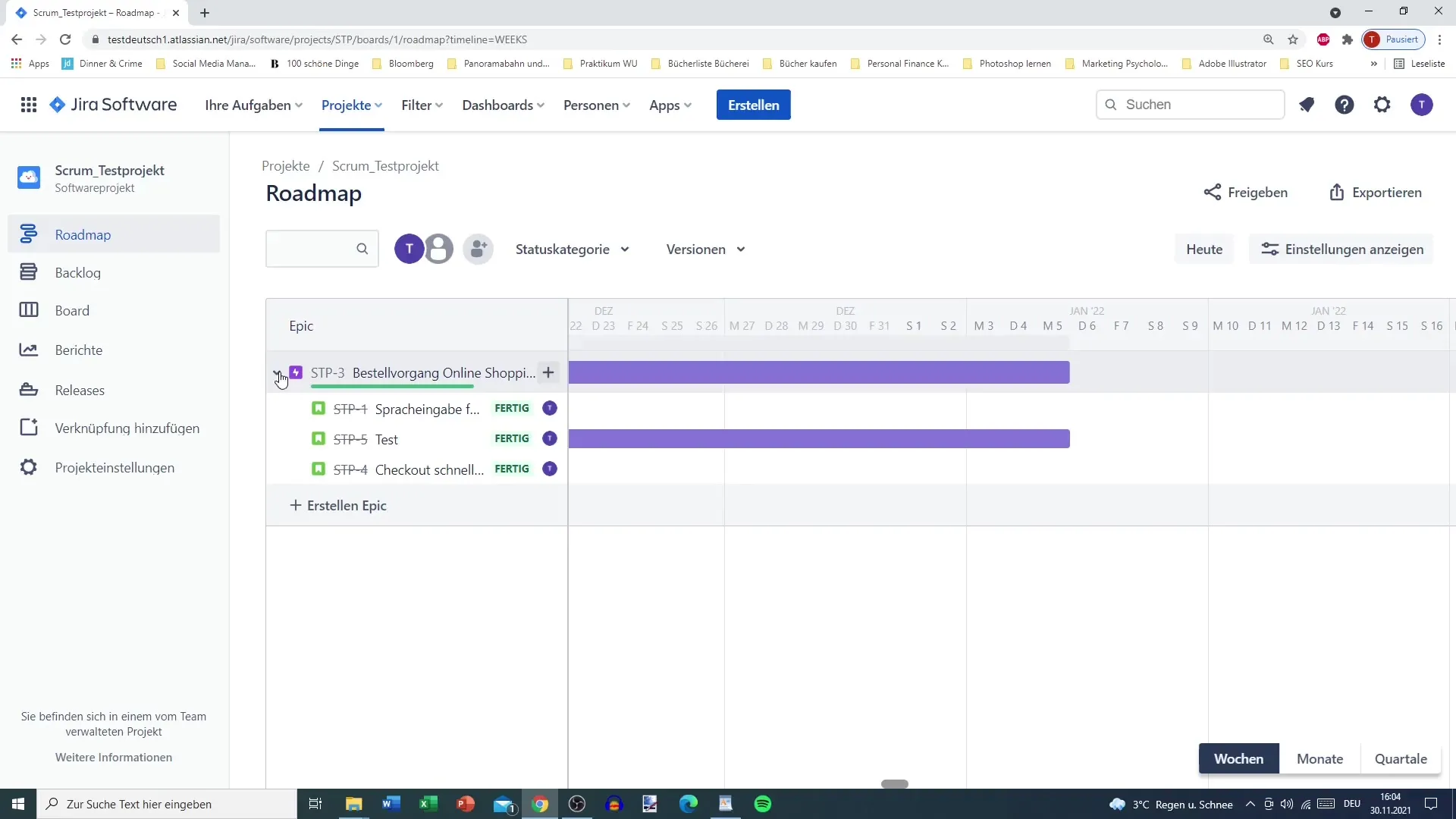
Nieuw Epic toevoegen
Om een nieuw Epic toe te voegen, navigeer je naar de Roadmap en klik je op de optie om een nieuw Epic toe te voegen. Geef een geschikte naam, bijvoorbeeld "Checkout". Binnen dit Epic kun je extra activiteiten toevoegen.
Deadlines toewijzen aan epics
Nadat je een nieuw Epic hebt toegevoegd, kun je start- en einddatums toewijzen. Ook als deze datum niet automatisch wordt bepaald door de Sprints, kun je handmatig instellen hoelang het Epic moet duren.
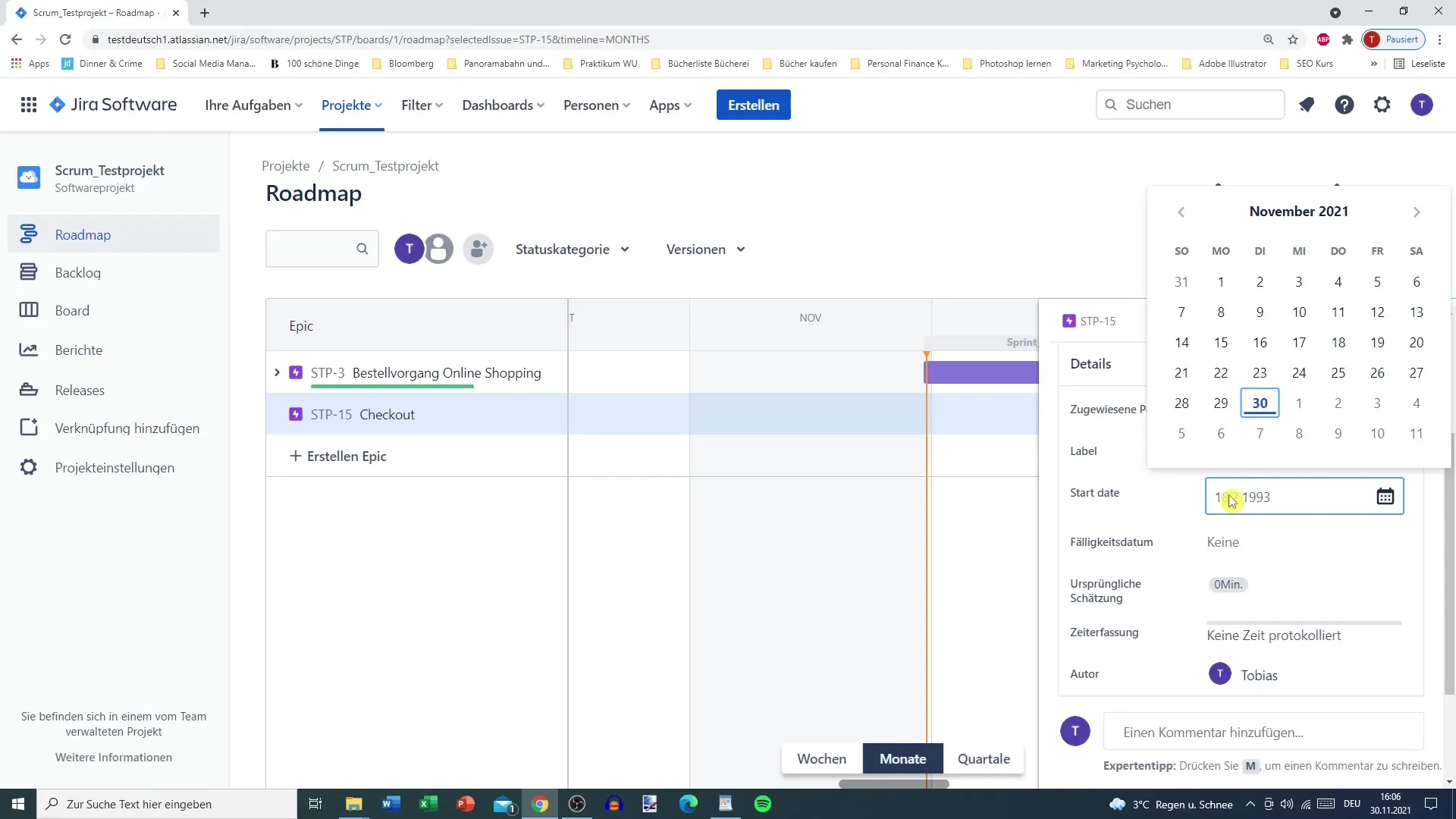
Weergave aanpassen
De Roadmap biedt je ook de mogelijkheid om de weergave aan te passen. Je kunt de status van je taken filteren om te zien welke in bewerking zijn, welke nog moeten worden gedaan en welke al voltooid zijn.
Versies beheren
Daarnaast kun je de versies van je Epics filteren. Als een Epic niet is toegewezen aan een specifieke versie, kun je een nieuwe versie maken die zinvol is voor de planning van je taken.
Afhankelijkheden visualiseren
Een andere belangrijke aspect is het visualiseren van afhankelijkheden. Dit stelt je in staat om de voortgang en afhankelijkheden in het project beter te begrijpen en te beheren.
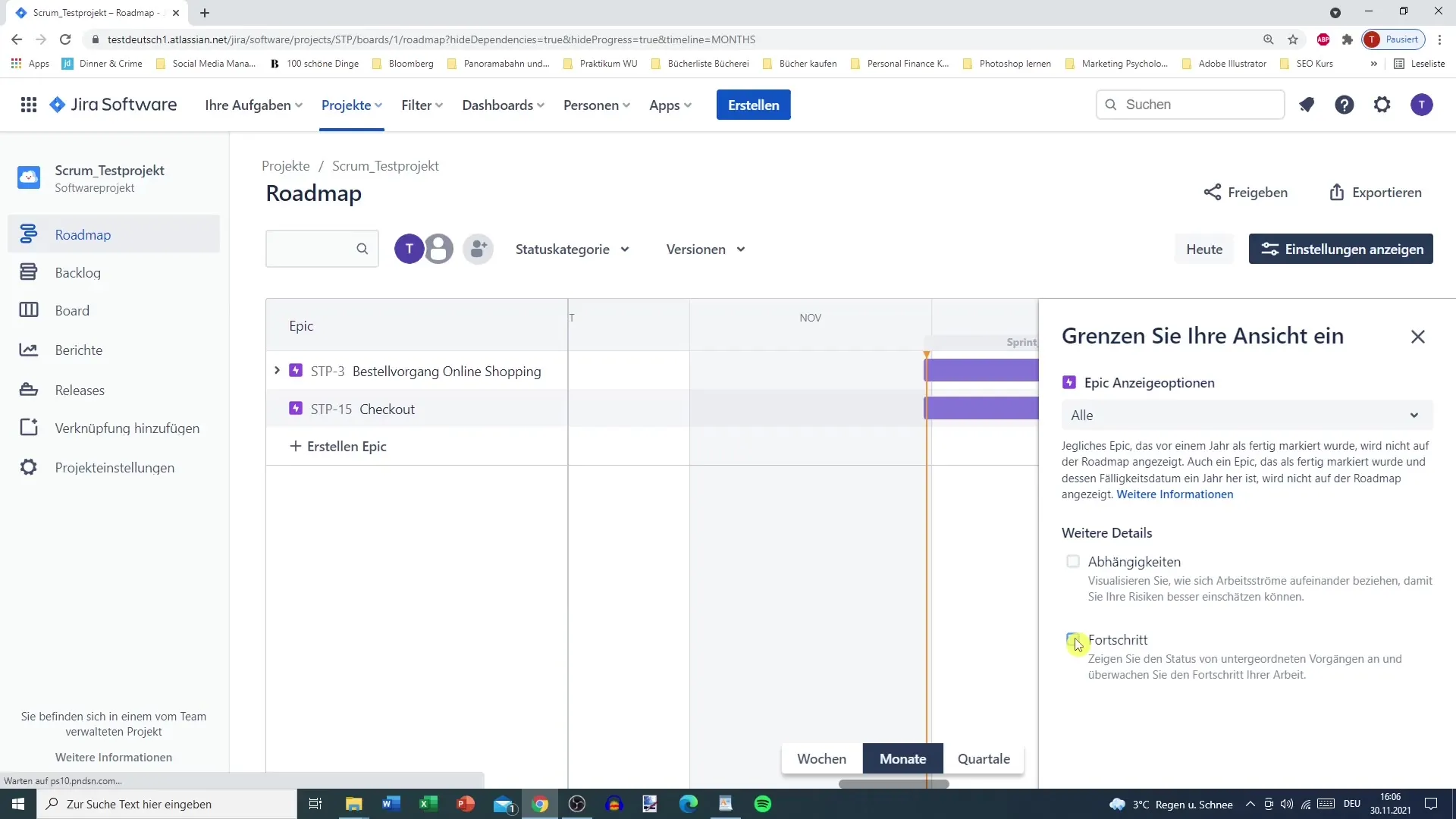
Deling en exporteren van Roadmap
Je kunt je Roadmap ook delen met teamleden of zelfs exporteren. Dit geeft je de mogelijkheid om de voortgang van je project in verschillende formaten, waaronder afbeeldingen, beschikbaar te stellen.
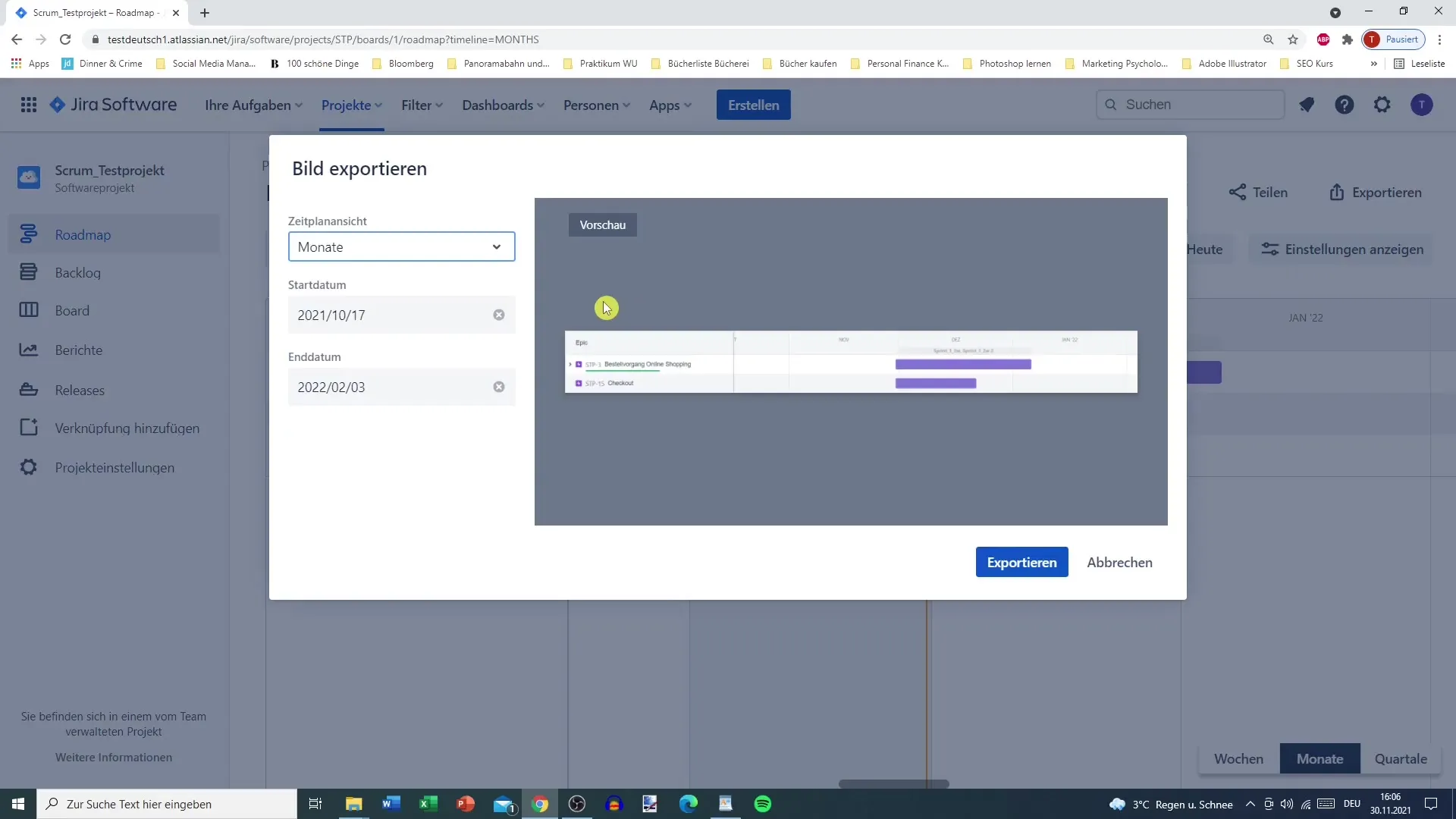
Monitoring van de Epics
De routekaart biedt je een goede manier om al jouw epics bij te houden. Het is essentieel om te weten hoe lang een taak daadwerkelijk duurt in vergelijking met de geplande periodes, zodat je tijdig aanpassingen kunt maken.
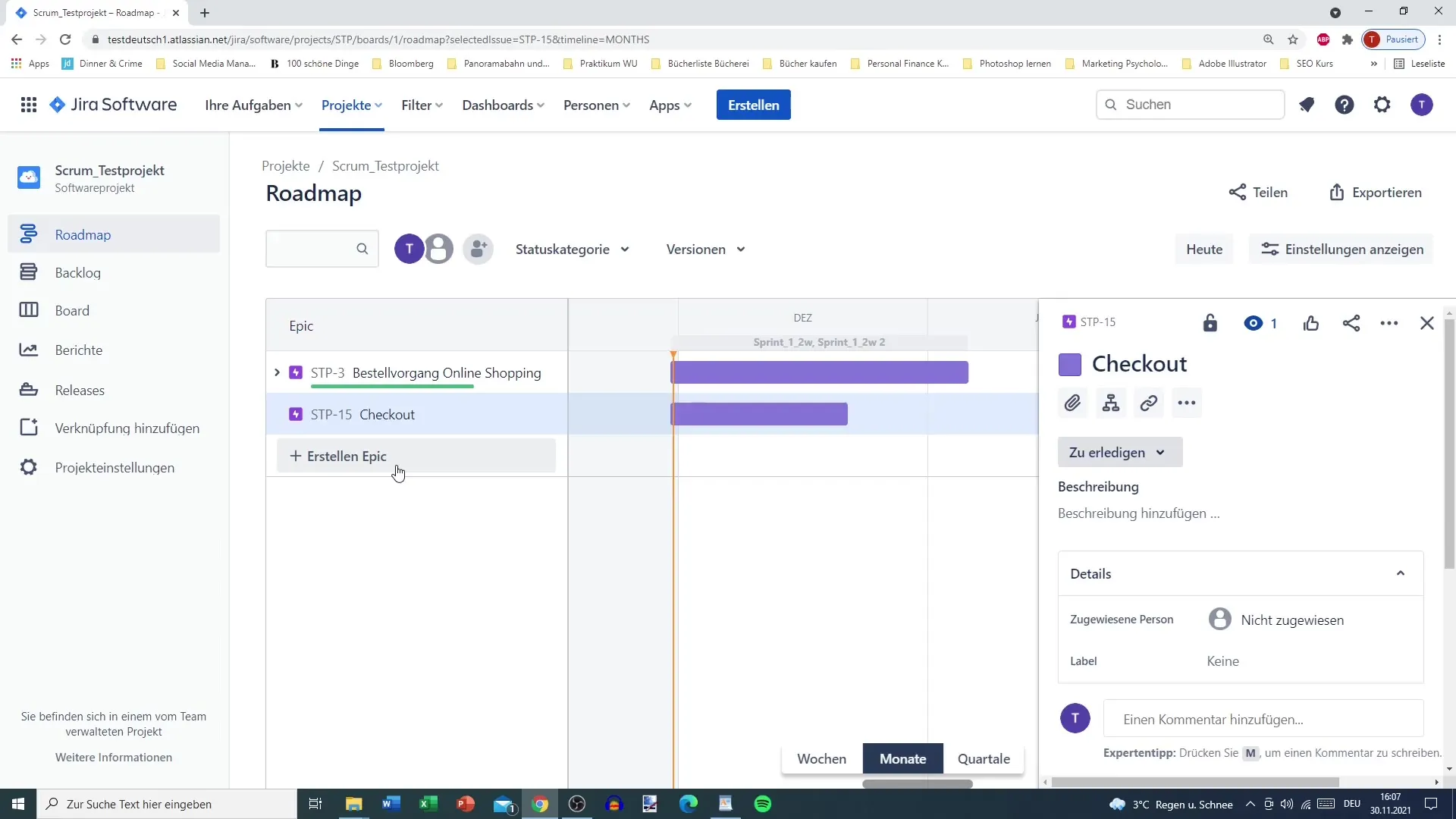
Samenvatting
De routekaart in Jira is een krachtig instrument dat je helpt bij het bewaken van de voortgang van je projecten en bij het maken van efficiënte plannen. Je kunt de weergave filteren op verschillende tijdsperiodes, nieuwe epics toevoegen en deadlines definiëren, evenals de status en de afhankelijkheden van je taken eenvoudig volgen.
Veelgestelde vragen
Wat is de route "Routekaart" in Jira?De routekaart is een visueel hulpmiddel om de voortgang van projecten en taken te bewaken.
Hoe voeg ik een nieuw epic toe aan de routekaart?Klik in de routekaart op de optie om een nieuw epic toe te voegen en geef het een naam.
Kan ik de weergave van de routekaart aanpassen?Ja, je kunt de weergave filteren op status van taken en tijdsperiodes.
Hoe exporteer ik de routekaart?Je kunt de routekaart delen of exporteren in verschillende formaten, waaronder afbeeldingen.
Wat kan ik doen als een epic niet aan een specifieke versie is toegewezen?Je kunt een nieuwe versie maken en deze toewijzen aan het epic.


